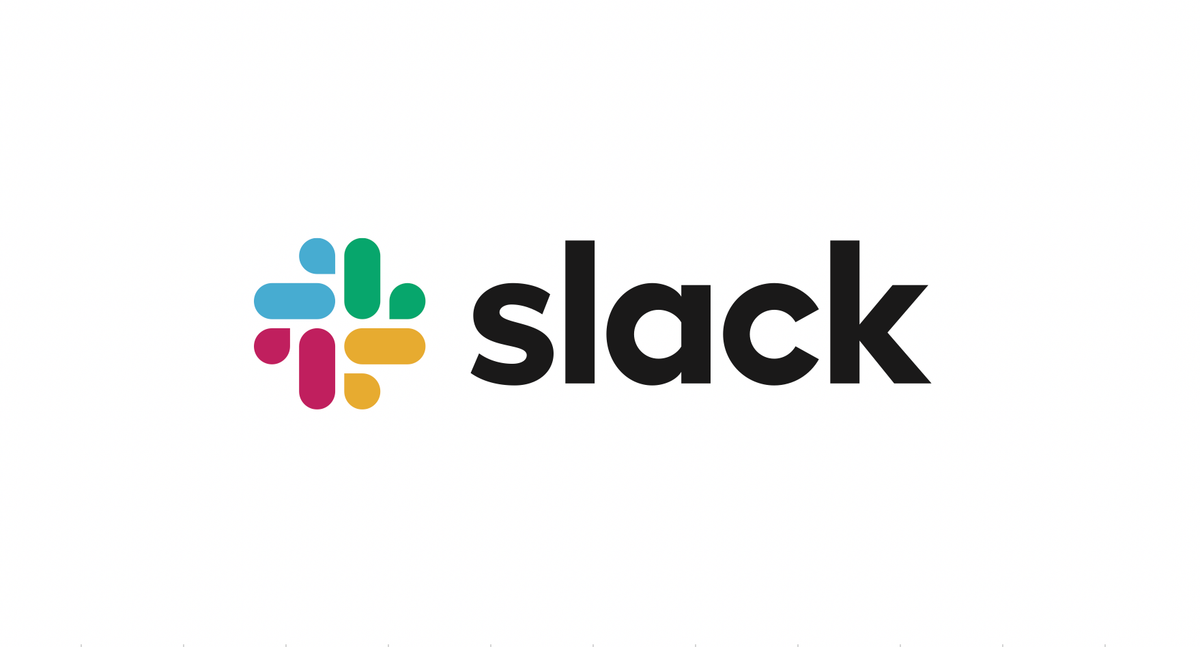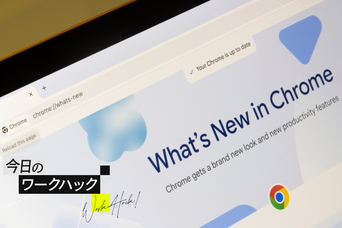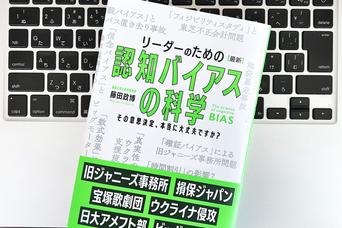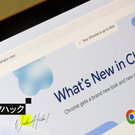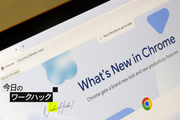Slackに生活を乱されていませんか?
過剰なコミュニケーションが原因で何も手に付かないようでは、せっかくのツールが台無しです。
そこで、Slackのアジア太平洋チームを率いるArturo Arrrte氏に、そうならないための秘訣を聞きました。
サイドバーをすっきりさせる
「環境設定」メニューで「サイドバー」を開き、「表示」セクションで「未読のみ:未読のチャンネルまたはDMとアプリのみ」を選択します。これで未読チャンネル以外は表示されないので、サイドバーがすっきりします。
クイックメッセージ
急の外出。今すぐ出なければならないのに、同僚に外出しますと連絡しなきゃ! そんなときは、任意のメッセージテキストボックスで「/msg @Name」または「/dm @Name」とタイプするだけで、直接メッセージを送れます。要件を伝えてサクッと出発です!
会話間を移動する
どんなにマルチタスクが得意なあなたでも、いちいちスクロールしながらチャンネルや会話をクリックして移動するのは骨が折れるでしょう。特定の会話を開くには、「クイックスイッチャー」が最速です。Windowsなら[Ctrl]+[K]、Macなら[⌘]+[K]です。
素早くキャッチアップ
あちこち飛び回るような大忙しの日でも、[Option]+[Shift]+[↑] / [Alt]+[Shift]+[↑]で次の未読メッセージにジャンプできます。Macの場合、[Option]+[Shift]+[↓] / [Alt]+[Shift]+[↓]です。
リマインダーを自動化
全国のプロジェクトマネジャーさん! リマインダーを使って、メンバーが期日を守るように仕向けましょう。「/remind @Name」のあとに、ToDoを入力します。「 /remind @sam to book meeting room tomorrow at 4pm」という感じです。
未読にする
リマインダーなんか受け取りたくないし、むしろメッセージを未読のままにしておきたい。そんなときは、メッセージの上にマウスポインタを移動し、開いたメニューの中から「...」(その他)ボタンをクリックし、「未読にする」を選択してください。これで、あとで見返しやすくなります。
Do Not Disturb
何かに集中する時間がほしいときに、すこぶる便利なツールです。任意のチャンネルで、「/dnd」のあとに通知を中断したい時間を入力します。たとえば、「/dnd for two hours」という感じ。あとは、ゾーンに入りましょう。
重要なキーワードをフォロー
気になる会話を逃さない! チャンネル内に特定のワードが出現したときに通知を出すことができます。「環境設定」内の「通知」で、「マイキーワード」を設定してください(カンマで区切ることを忘れずに)。
Slackbotのカスタマイズ
よくある質問をあらかじめ登録しておいて、Slackbotに自動で答えさせることができます。メニューで「Slackをカスタマイズ」の「Slacbot」を選択し、特定のワードやフレーズに対する返信を登録しておきましょう。Slackbotが自動で返信してくれます(オフィスのWiFiパスワードのリクエストから始めるといいでしょう)。
手軽にアンケート
チーム全員で次のプロジェクトについてすり合わせをしたいけれど、皆会議などで忙しそう。とりあえず、都合の合う時間を聞きたい。そんなときは、Simple PollというSlackアプリを追加しましょう。
「/poll」のあとに質問と選択肢をダブルクオーテーションでくくって入力するだけで、皆の意見を募ることができます。「/poll “打ち合わせいつにしましょうか?” “1pm” “2pm” “3pm”」という感じです。
パワーサーチ
Slackのデータ量がとんでもなく多い会社では、「月次報告」と検索しても大量の結果が出てきてしまうでしょう。3月の報告が見たいだけなのに。
そんなときは、検索修飾子を使えば検索が楽になります。「in:channel」(特定のチャンネル内を検索)、「to:me」(自分へのダイレクトメッセージを検索)、「before:date」「after:date」「on:date/month/year」(特定の時間内で検索)などです。
Twitterフィードにアクセス
業界ニュースをチェックしたいけれど、いちいち複数のウェブサイトをのぞいている時間がないようなときは、TwitterのフィードをSlack内に表示しましょう。Slackのアプリ一覧で、Twitterをインストールします。そして、見たい@ユーザーネームとツイートを指定してください。
RSSフィードを購読
「/feed」のあとに購読したいフィードのアドレスを入力します。「/feed https://lifehacker.com/rss」という感じです。
重要なアイテムにスターを付ける
チームリーダーに読むべしと言われた記事のリンクが見当たらない? そんなことにならないよう、これからはメッセージのタイムスタンプ横にあるスターをクリックしておきましょう。画面トップのスターアイコンをクリックすると、スターを付けたメッセージを表示できます。ブックマークのようなものです。
キーボードショートカット
いくらSlackのヘビーユーザーであろうと、人間は忘れやすい生き物。Slackのキーボードショートカットを忘れてしまったら、[Ctrl+/](Macは[⌘+/])を押すことで、ショートカット一覧が表示されます。
あわせて読みたい
Image: Piotr Swat/shutterstock, Slack
Arturo Arrarte - Lifehacker US[原文]